Come rimuovere SeroXen RAT dal sistema operativo
TrojanConosciuto anche come: Trojan di accesso remoto SeroXen
Ottieni una scansione gratuita e controlla se il tuo computer è infetto.
RIMUOVILO SUBITOPer utilizzare tutte le funzionalità, è necessario acquistare una licenza per Combo Cleaner. Hai a disposizione 7 giorni di prova gratuita. Combo Cleaner è di proprietà ed è gestito da RCS LT, società madre di PCRisk.
Che tipo di malware è SeroXen?
SeroXen è un Trojan ad accesso remoto (RAT) senza file che eccelle nell'eludere il rilevamento attraverso metodi di analisi sia statici che dinamici. Questo malware incorpora vari progetti open source, tra cui Quasar RAT, r77-rootkit e lo strumento a riga di comando NirCmd, per migliorare le sue funzionalità e le capacità.
SeroXen è commercializzato come uno strumento legittimo che offre un accesso non rilevabile ai computer. È disponibile per l'acquisto a un prezzo accessibile, con una licenza mensile al prezzo di $ 30 o un pacchetto a vita al prezzo di $ 60, che lo rende facilmente accessibile ai potenziali acquirenti.
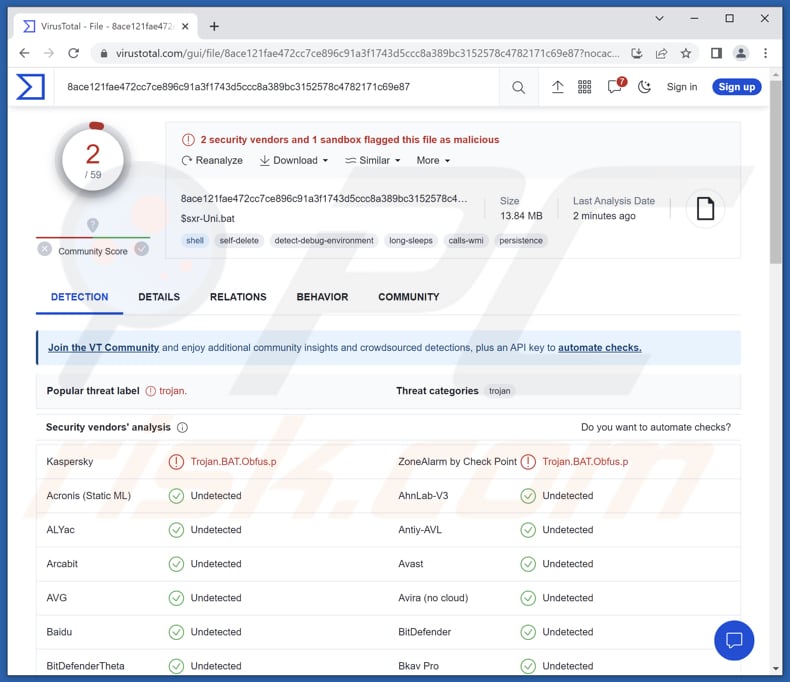
Ulteriori informazioni su SeroXen
SeroXen RAT è un sofisticato Trojan di accesso remoto che vanta diverse potenti funzionalità. È progettato per non essere rilevato dal software antivirus, fornendo funzionalità completamente non rilevabili sia durante la scansione che durante l'esecuzione.
Include funzionalità come HVNC (Hidden Virtual Network Computing), utilizzato principalmente per i test di penetrazione, tecniche LOTL (Living Off the Land) per operare in modalità senza file e un rootkit per nascondere la sua presenza.
Il RAT incorpora anche varie funzionalità come il bypass UAC (User Account Control), WatchDog per la persistenza, un sistema di plug-in per l'estensibilità e funzionalità complete di controllo remoto tra cui desktop remoto, accesso alla shell, esecuzione remota, gestione dei file, recupero delle informazioni di sistema, modifica del registro , keylogging e recupero password per browser comuni e client FTP.
I criminali informatici che sfruttano SeroXen possono infliggere danni significativi e porre serie minacce ai sistemi presi di mira. Con le sue funzionalità avanzate, possono accedere e controllare da remoto i dispositivi infetti, portando potenzialmente ad attività non autorizzate come furto di dati, frode finanziaria, iniezione di malware aggiuntivo o furto di identità.
La funzionalità di keylogging del RAT consente l'acquisizione di informazioni sensibili, incluse password e dati personali. Inoltre, l'inclusione di funzionalità come UAC bypass, rootkit e WatchDog garantisce la persistenza e l'elusione delle misure di sicurezza, consentendo ai criminali informatici di mantenere il controllo sui sistemi compromessi per periodi prolungati.
| Nome | Trojan di accesso remoto SeroXen |
| Tipologia di minaccia | Trojan ad accesso remoto (RAT). |
| Nomi rilevati | Kaspersky (Trojan.BAT.Obfus.p), Microsoft (Trojan:Win32/Casdet!rfn), ZoneAlarm by Check Point (Trojan.BAT.Obfus.p), Elenco completo (VirusTotal) |
| Sintomi | La maggior parte dei trojan di amministrazione remota sono progettati per infiltrarsi furtivamente nel computer della vittima e rimanere in silenzio, quindi nessun sintomo particolare è chiaramente visibile su una macchina infetta. |
| Metodi distributivi | Allegati email infetti, pubblicità online dannose, ingegneria sociale, "crack" di software, giochi piratati. |
| Danni | Password rubate e informazioni bancarie, furto di identità, computer della vittima aggiunto a una botnet. |
| Rimozione dei malware (Windows) |
Per eliminare possibili infezioni malware, scansiona il tuo computer con un software antivirus legittimo. I nostri ricercatori di sicurezza consigliano di utilizzare Combo Cleaner. Scarica Combo CleanerLo scanner gratuito controlla se il tuo computer è infetto. Per utilizzare tutte le funzionalità, è necessario acquistare una licenza per Combo Cleaner. Hai a disposizione 7 giorni di prova gratuita. Combo Cleaner è di proprietà ed è gestito da RCS LT, società madre di PCRisk. |
RAT dannosi in generale
Un trojan ad accesso remoto è un tipo di malware progettato per fornire accesso non autorizzato e controllo sui dispositivi infetti. I RAT consentono ai criminali informatici di manipolare in remoto i sistemi compromessi, consentendo loro di eseguire varie attività dannose, come il furto di informazioni sensibili, il monitoraggio dell'attività degli utenti, la distribuzione di malware aggiuntivo o l'esecuzione di operazioni non autorizzate.
I RAT spesso rimangono nascosti e possono essere difficili da rilevare, rendendoli una minaccia significativa per la sicurezza informatica. Alcuni esempi di RAT sono TurkoRat, DarkVision, e Atharvan.
In che modo SeroXen si è infiltrato nel mio computer?
SeroXen RAT è stato promosso su piattaforme di social media come TikTok, Twitter e YouTube, nonché su forum di cracking come forum di hacking. I rapporti dei forum di gioco indicano che alcuni utenti sono stati infettati dopo aver scaricato videogiochi come Fortnite, Valorant, Roblox o Call of Duty: Warzone 2.
Gli attori delle minacce dietro il RAT hanno utilizzato Discord per distribuire determinati campioni. In scenari tipici, la vittima riceve un file ZIP che sembra innocuo. Tuttavia, nascosto all'interno dell'archivio è un file batch fortemente offuscato che viene eseguito all'avvio.
Come evitare l'installazione di malware?
Prestare attenzione al download di file o software da fonti non attendibili, soprattutto se vengono promossi sui social media o sui forum di cracking. Mantieni aggiornato il tuo sistema operativo e il software installato con le ultime patch di sicurezza per affrontare eventuali vulnerabilità note.
Prestare attenzione quando si aprono allegati di posta elettronica o si fa clic su collegamenti sospetti e considerare l'utilizzo di un software antivirus affidabile per fornire un ulteriore livello di protezione. Eseguire regolarmente il backup dei dati importanti può anche aiutare a mitigare l'impatto di potenziali infezioni da malware.
Se ritieni che il tuo computer sia già infetto, ti consigliamo di eseguire una scansione con Combo Cleaner Antivirus per Windows per eliminare automaticamente il malware infiltrato.
Screenshot di un sito web che promuove SeroXen:
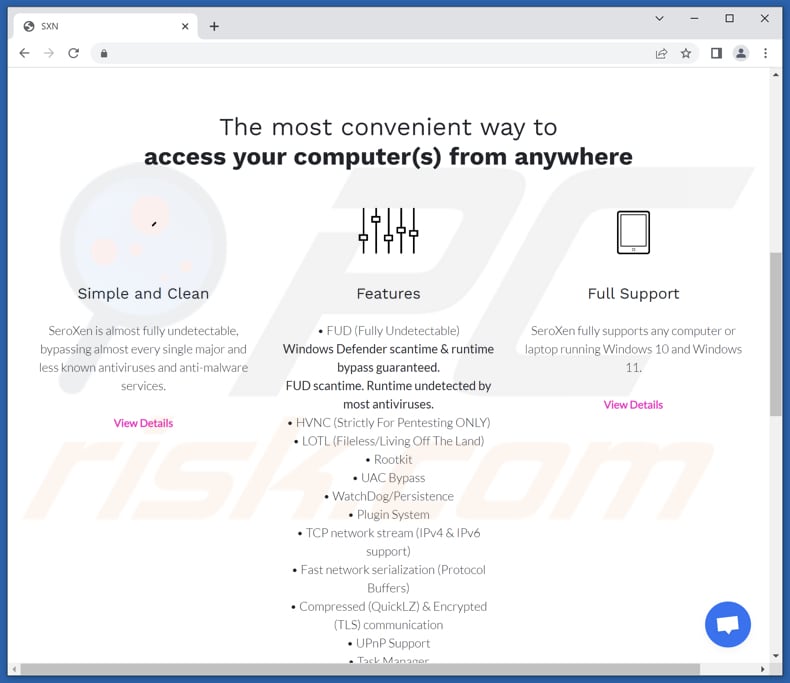
Rimozione automatica istantanea dei malware:
La rimozione manuale delle minacce potrebbe essere un processo lungo e complicato che richiede competenze informatiche avanzate. Combo Cleaner è uno strumento professionale per la rimozione automatica del malware consigliato per eliminare il malware. Scaricalo cliccando il pulsante qui sotto:
SCARICA Combo CleanerScaricando qualsiasi software elencato in questo sito, accetti le nostre Condizioni di Privacy e le Condizioni di utilizzo. Per utilizzare tutte le funzionalità, è necessario acquistare una licenza per Combo Cleaner. Hai a disposizione 7 giorni di prova gratuita. Combo Cleaner è di proprietà ed è gestito da RCS LT, società madre di PCRisk.
Menu rapido:
- Cos'è SeroXen?
- STEP 1. Rimozione manuale del malware SeroXen.
- STEP 2. Controlla se il tuo computer è pulito.
Come rimuovere un malware manualmente?
La rimozione manuale del malware è un compito complicato, in genere è meglio lasciare che i programmi antivirus o antimalware lo facciano automaticamente. Per rimuovere questo malware, ti consigliamo di utilizzare Combo Cleaner Antivirus per Windows.
Se desideri rimuovere manualmente il malware, il primo passo è identificare il nome del malware che si sta tentando di rimuovere. Ecco un esempio di un programma sospetto in esecuzione sul computer dell'utente:

Se hai controllato l'elenco dei programmi in esecuzione sul tuo computer, ad esempio utilizzando task manager e identificato un programma che sembra sospetto, devi continuare con questi passaggi:
 Download un programma chiamato Autoruns. Questo programma mostra le applicazioni che si avviano in automatico, i percorsi del Registro di sistema e del file system:
Download un programma chiamato Autoruns. Questo programma mostra le applicazioni che si avviano in automatico, i percorsi del Registro di sistema e del file system:

 Riavvia il tuo computer in modalità provvisoria:
Riavvia il tuo computer in modalità provvisoria:
Windows XP e Windows 7: Avvia il tuo computer in modalità provvisoria. Fare clic su Start, fare clic su Arresta, fare clic su Riavvia, fare clic su OK. Durante la procedura di avvio del computer, premere più volte il tasto F8 sulla tastiera finché non viene visualizzato il menu Opzione avanzata di Windows, quindi selezionare Modalità provvisoria con rete dall'elenco.

Video che mostra come avviare Windows 7 in "Modalità provvisoria con rete":
Windows 8:
Avvia Windows 8 è in modalità provvisoria con rete: vai alla schermata iniziale di Windows 8, digita Avanzate, nei risultati della ricerca seleziona Impostazioni. Fare clic su Opzioni di avvio avanzate, nella finestra "Impostazioni generali del PC" aperta, selezionare Avvio avanzato.
Fare clic sul pulsante "Riavvia ora". Il computer si riavvierà ora nel "menu Opzioni di avvio avanzate". Fare clic sul pulsante "Risoluzione dei problemi", quindi fare clic sul pulsante "Opzioni avanzate". Nella schermata delle opzioni avanzate, fai clic su "Impostazioni di avvio".
Fare clic sul pulsante "Riavvia". Il tuo PC si riavvierà nella schermata Impostazioni di avvio. Premi F5 per avviare in modalità provvisoria con rete.

Video che mostra come avviare Windows 8 in "modalità provvisoria con rete":
Windows 10: Fare clic sul logo di Windows e selezionare l'icona di alimentazione. Nel menu aperto cliccare "Riavvia il sistema" tenendo premuto il tasto "Shift" sulla tastiera. Nella finestra "scegliere un'opzione", fare clic sul "Risoluzione dei problemi", successivamente selezionare "Opzioni avanzate".
Nel menu delle opzioni avanzate selezionare "Impostazioni di avvio" e fare clic sul pulsante "Riavvia". Nella finestra successiva è necessario fare clic sul pulsante "F5" sulla tastiera. Ciò riavvia il sistema operativo in modalità provvisoria con rete.

Video che mostra come avviare Windows 10 in "Modalità provvisoria con rete":
 Estrai l'archivio scaricato ed esegui il file Autoruns.exe.
Estrai l'archivio scaricato ed esegui il file Autoruns.exe.

 Nell'applicazione Autoruns fai clic su "Opzioni" nella parte superiore e deseleziona le opzioni "Nascondi posizioni vuote" e "Nascondi voci di Windows". Dopo questa procedura, fare clic sull'icona "Aggiorna".
Nell'applicazione Autoruns fai clic su "Opzioni" nella parte superiore e deseleziona le opzioni "Nascondi posizioni vuote" e "Nascondi voci di Windows". Dopo questa procedura, fare clic sull'icona "Aggiorna".

 Controlla l'elenco fornito dall'applicazione Autoruns e individuare il file malware che si desidera eliminare.
Controlla l'elenco fornito dall'applicazione Autoruns e individuare il file malware che si desidera eliminare.
Dovresti scrivere per intero percorso e nome. Nota che alcuni malware nascondono i loro nomi di processo sotto nomi di processo legittimi di Windows. In questa fase è molto importante evitare di rimuovere i file di sistema.
Dopo aver individuato il programma sospetto che si desidera rimuovere, fare clic con il tasto destro del mouse sul suo nome e scegliere "Elimina"

Dopo aver rimosso il malware tramite l'applicazione Autoruns (questo garantisce che il malware non verrà eseguito automaticamente all'avvio successivo del sistema), dovresti cercare ogni file appartenente al malware sul tuo computer. Assicurati di abilitare i file e le cartelle nascoste prima di procedere. Se trovi dei file del malware assicurati di rimuoverli.

Riavvia il computer in modalità normale. Seguendo questi passaggi dovresti essere in grado di rimuovere eventuali malware dal tuo computer. Nota che la rimozione manuale delle minacce richiede competenze informatiche avanzate, si consiglia di lasciare la rimozione del malware a programmi antivirus e antimalware.
Questi passaggi potrebbero non funzionare con infezioni malware avanzate. Come sempre è meglio evitare di essere infettati che cercare di rimuovere il malware in seguito. Per proteggere il computer, assicurati di installare gli aggiornamenti del sistema operativo più recenti e utilizzare un software antivirus.
Per essere sicuro che il tuo computer sia privo di infezioni da malware, ti consigliamo di scannerizzarlo con Combo Cleaner Antivirus per Windows.
Domande Frequenti (FAQ)
Il mio computer è stato infettato dal malware SeroXen, devo formattare il mio dispositivo di archiviazione per eliminarlo?
Sebbene la formattazione del dispositivo di archiviazione possa essere un modo efficace per rimuovere il malware, è una misura drastica che dovrebbe essere considerata come ultima risorsa. Prima di optare per la formattazione, prova un altro metodo per rimuovere il malware SeroXen: esegui una scansione approfondita utilizzando un software antivirus o antimalware affidabile per rilevare e rimuovere il malware.
Quali sono i maggiori problemi che il malware può causare?
Il malware può causare problemi significativi come furto di dati e violazioni della privacy, perdite finanziarie dovute a ransomware o transazioni non autorizzate, nonché interruzioni e danni al sistema. Può anche portare alla diffusione di infezioni, accesso non autorizzato e controllo dei dispositivi e danni alla reputazione di individui e organizzazioni.
Qual è lo scopo del malware SeroXen?
Lo scopo del malware SeroXen è fornire ai criminali informatici accesso non autorizzato e controllo sui computer infetti. È progettato per eseguire varie attività dannose, tra cui il furto di informazioni sensibili, l'esecuzione di comandi remoti e l'esecuzione di ulteriori attacchi o violazioni dei dati.
In che modo SeroXen si è infiltrato nel mio computer?
Gli utenti hanno riferito di essere stati infettati dopo aver scaricato versioni piratate (crackate) di giochi popolari come Fortnite, Valorant, Roblox o Warzone 2. Gli autori delle minacce hanno anche utilizzato Discord per distribuire alcuni campioni.
Combo Cleaner mi proteggerà dai malware?
Combo Cleaner è uno strumento efficace in grado di identificare e rimuovere tutte le infezioni da malware conosciute. Tuttavia, è importante notare che i malware più sofisticati spesso si nascondono negli strati più profondi del sistema. Pertanto, condurre una scansione completa del sistema è essenziale per rilevare ed eliminare tali malware di fascia alta.
Condividi:

Tomas Meskauskas
Esperto ricercatore nel campo della sicurezza, analista professionista di malware
Sono appassionato di sicurezza e tecnologia dei computer. Ho un'esperienza di oltre 10 anni di lavoro in varie aziende legate alla risoluzione di problemi tecnici del computer e alla sicurezza di Internet. Dal 2010 lavoro come autore ed editore per PCrisk. Seguimi su Twitter e LinkedIn per rimanere informato sulle ultime minacce alla sicurezza online.
Il portale di sicurezza PCrisk è offerto dalla società RCS LT.
I ricercatori nel campo della sicurezza hanno unito le forze per aiutare gli utenti di computer a conoscere le ultime minacce alla sicurezza online. Maggiori informazioni sull'azienda RCS LT.
Le nostre guide per la rimozione di malware sono gratuite. Tuttavia, se vuoi sostenerci, puoi inviarci una donazione.
DonazioneIl portale di sicurezza PCrisk è offerto dalla società RCS LT.
I ricercatori nel campo della sicurezza hanno unito le forze per aiutare gli utenti di computer a conoscere le ultime minacce alla sicurezza online. Maggiori informazioni sull'azienda RCS LT.
Le nostre guide per la rimozione di malware sono gratuite. Tuttavia, se vuoi sostenerci, puoi inviarci una donazione.
Donazione
▼ Mostra Discussione